3 trådløse måder til spejling af iPhone eller iPad-skærm til Windows-pc
Brug af AirPlay til at vise iPhone eller iPad-skærm til Mac gør trådløs streaming ekstremt enkel. Du kan nemt streame en video eller dele fotos ved at spejle din iPhone eller iPad til din Mac, Apple TV eller andre kompatible højttalere. Der er dog ingen officiel måde at spejl iPhone-skærm til en Windows-pc. I dag skal jeg tale om tre enkle måder at spejle visningen af en iPhone eller en hvilken som helst iOS-skærm på din Windows-pc. På denne måde kan du nemt streame videoer og præsentere skærmen på iOS-enheden til en Windows-skærm.
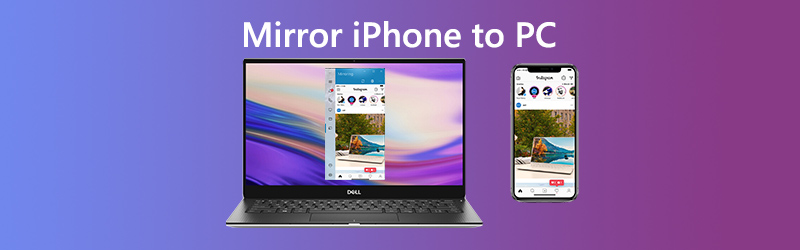
Anbefale: Vidmore Screen Recorder - Bedste Screen Recorder til Windows og Mac
- Optag enhver skærmaktivitet på din Windows- eller Mac-skærm.
- Optag HD-video, streaming af musik, 2D / 3D-spil, webcam uden besvær.
- Tag et skærmbillede af hele skærmen eller et tilpasset område.
- Understøtt realtidstegning som at tilføje tekst, pile eller figurer under optagelse


Del 1. Sådan spejles iPhone / iPad til Windows-pc ved hjælp af LonelyScreen
Da Apples AirPlay ikke fungerer for en ikke-Apple-enhed, er du ikke i stand til at spejle din iPhone eller iPad til din bærbare computer, der kører Windows. Men du kan bruge et spejlværktøj, ligesom LonelyScreen. Det lader brugere kaste deres iOS-enheder til en Windows- eller Mac-computer.
Trin 1. Efter download af LonelyScreen skal du åbne filen og fortsætte med installationsprocessen. Hvis Windows Firewall er aktiveret, ser du muligvis en Windows-sikkerhedsadvarsel om, at Windows Firewall har blokeret nogle af funktionerne i denne app. Her skal du vælge, hvilken type netværk du tillader installationsfilen (lonelyscreen.exe) at kommunikere. Som standard er Private netværk indstilling er allerede markeret, så du skal bare klikke på Tillad adgang knappen for at fortsætte.
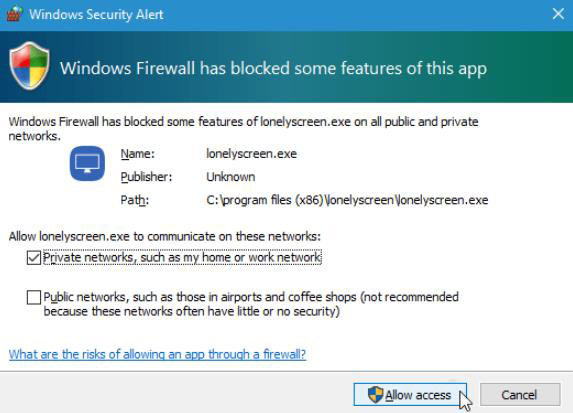
Trin 2. Efter installationen skal du køre LonelyScreen på din computer. Sørg for, at din pc og spejlet iPhone eller iPad er under det samme WiFi-netværk.
Trin 3. På din iPhone skal du åbne Kontrolcenter ved at stryge op fra bunden af skærmen. Tryk på AirPlay spejling og vælg LonelyScreen.
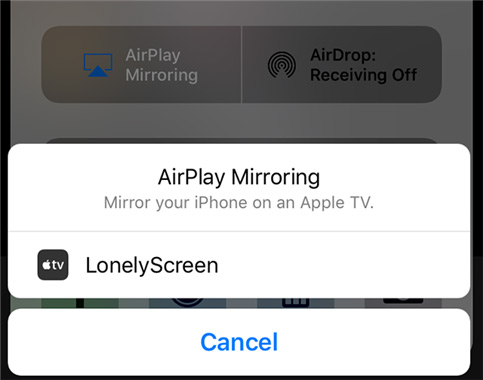
Trin 4. Derefter vil din iPhone-skærm blive screenet på din pc. For at stoppe med at caste din iPhone til din pc kan du afslutte LonelyScreen ved at klikke på gearknappen i øverste højre hjørne af vinduerne eller blot slå AirPlay fra på din iPhone.
Del 2. Sådan spejles iPhone / iPad til Windows-pc med X-Mirage
En anden tredjepartsapp, du kan bruge, er X-Mirage. Det er et af de mest populære værktøjer til skærmspejling, der gør det muligt at vise din iPhone eller iPad-skærm til din pc eller Mac. Når du har installeret og konfigureret applikationen på din pc, kan du streame alt indhold smertefrit.
Trin 1. Download den nyeste version af X-Mirage på din Windows 10. Start den derefter. Bemærk, at din iPhone / iPad og din computer er tilsluttet det samme WiFi-netværk.
Trin 2. Stryg opad fra bunden af skærmen på din iOS-enhed på din iPhone / iPad for at bringe Kontrolcenter. Tryk på Skærmspejling.
Trin 3. Derefter vil du se en liste over tilgængelige enheder på skærmen og vælge X-Mirage. Bagefter begynder det at spejle fra din iPhone eller iPad til Windows-pc'en. For at stoppe visningen af skærmen skal du bare trykke på Stop spejling på din iOS-enhed.
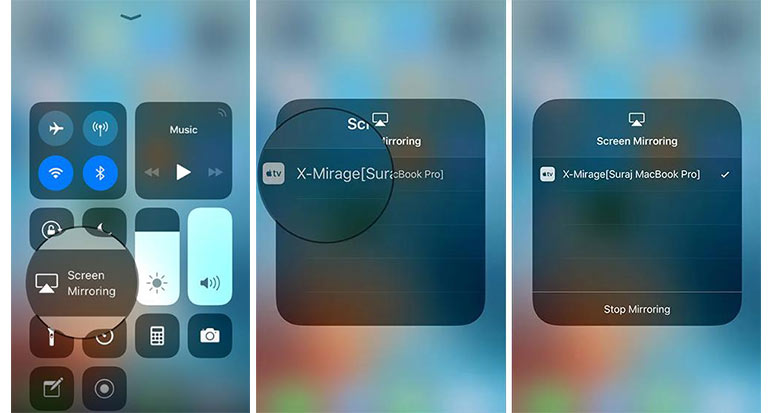
Her kan du lide: Sådan screen Record på iPhone
Del 3. Sådan spejles iPhone / iPad til Windows-pc via Mirroring360
Mirroring360 giver dig løsningen til at spejle dine iPads eller iPhone til Windows-skærm trådløst. Ved at bruge AirPlay-teknologien fra Apple, skal du blot installere Mirroring360 på din Windows-pc.
Trin 1. Efter installation skal du starte Mirroring360 på din pc. Og sørg for, at din computer og spejleenheden er på det samme WiFi / lokale netværk.
Trin 2. Stryg op fra bunden af enhedens skærm på din iPhone eller iPad for at åbne Kontrolcenter. Tryk på Skærmspejling.
Trin 3. Vælg din computer, og derefter vises din iOS-skærm på din computer.
Del 4. Ofte stillede spørgsmål om spejling af iPhone / iPad til Windows-pc
1. Hvad er skærmspejling til iPhone og iPad?
Skærmspejling er en funktion, der giver dig mulighed for at vise iPhones skærm på en anden enhed. Dette betyder, at du trådløst kan nyde videoer, spille spil, surfe på nettet og gøre alt fra din iPhone til dit tv, smarthøjttaler og andre kompatible enheder.
2. Hvordan ordnes AirPlay-ikonet, der mangler på iPhone?
AirPlay er en indbygget funktion i iOS. Men hvis AirPlay-ikonet mangler i Kontrolcenter, kan du kontrollere, om du tænder WiFi, da AirPlay kun fungerer via Wi-Fi, ikke mobilnetværk. Og du skal sørge for, at iPhone og AirPlay-enhed er på det samme Wi-Fi-netværk.
3. Hvilke enheder kan du streame fra?
Du kan streame med AirPlay fra iPhone, iPad eller iPod touch, Mac, iTunes på Mac eller pc og Apple TV 4K eller Apple TV HD2.
4. Hvilke enheder kan du streame til?
Du kan streame med AirPlay til HomePod, Apple TV 4K, Apple TV HD, Apple TV (2. eller 3. generation), højttalere tilsluttet Audio Out-porten på AirPort Express og højttalere med "Fungerer med Apple AirPlay" på højttaleremballagen.
Konklusion
Det er alt for at caste din iPhone eller iPad's skærm til en Windows-pc. Ovenstående skærmspejlingsværktøjer kræver ikke USB-forbindelse. Du skal bare stole på AirPlay-teknologien for at spejle skærmbilledet på iPad og iPhone. Hvis du har brug for at optage din Windows-pc-skærm, Vidmore skærmoptager er en god mulighed. Du kan bruge det til fange skærmaktiviteten på Windows, optag lyd på Windows 10, gem streamingvideoer, download musik og meget mere.


